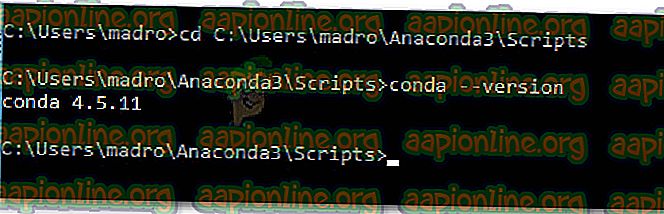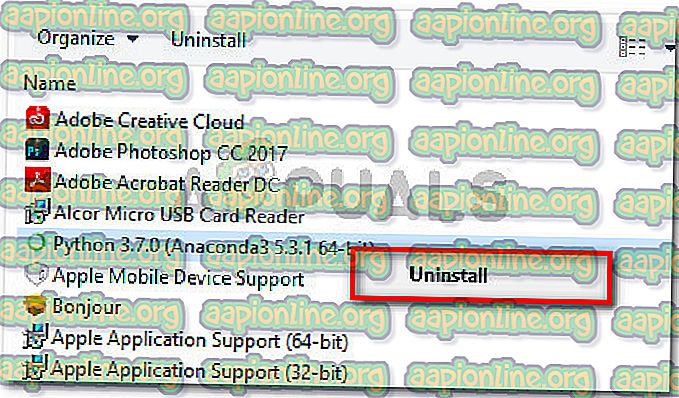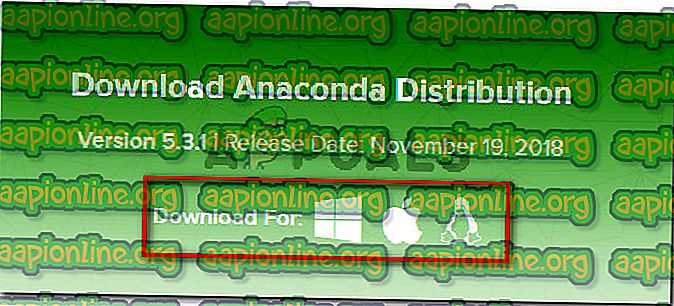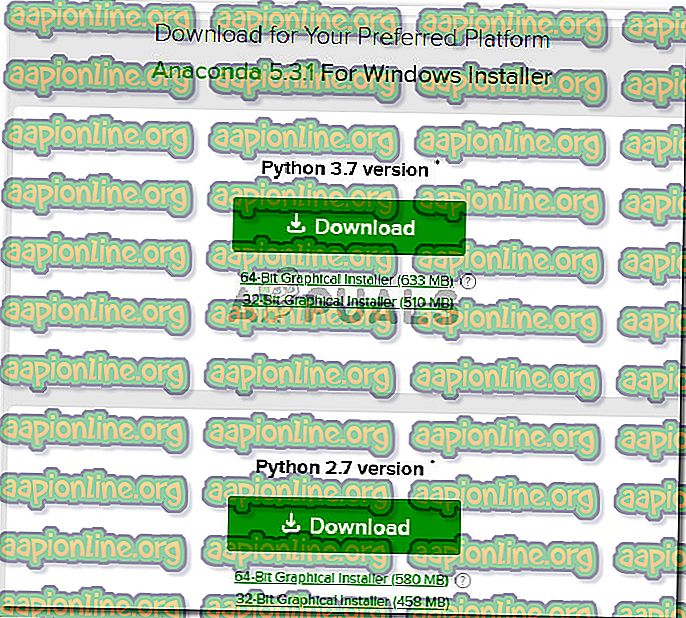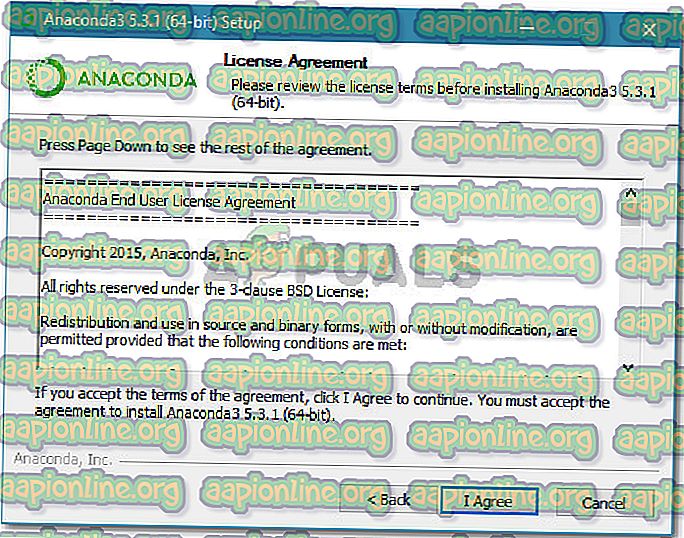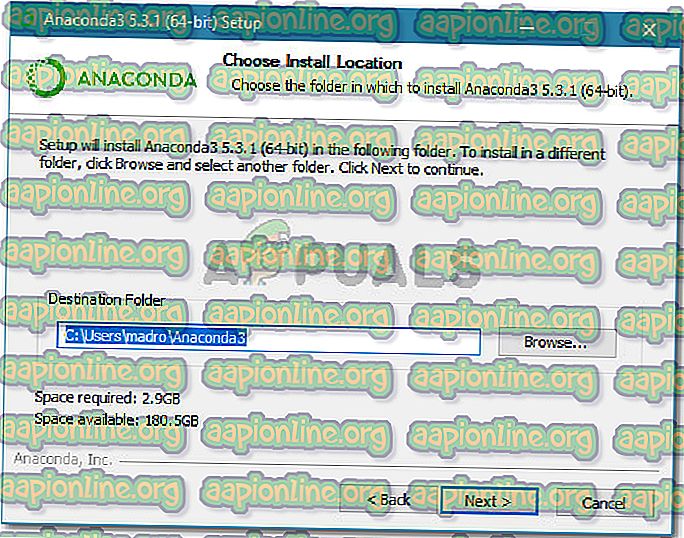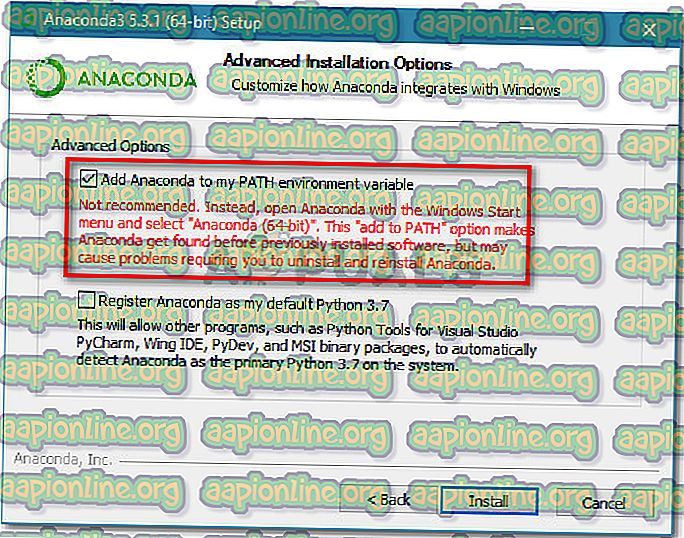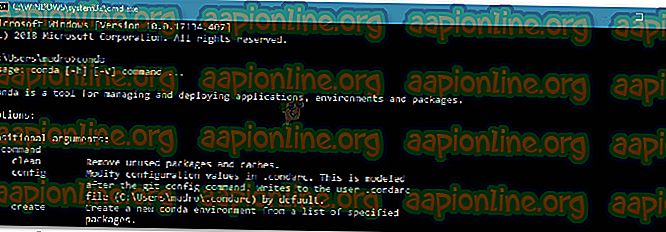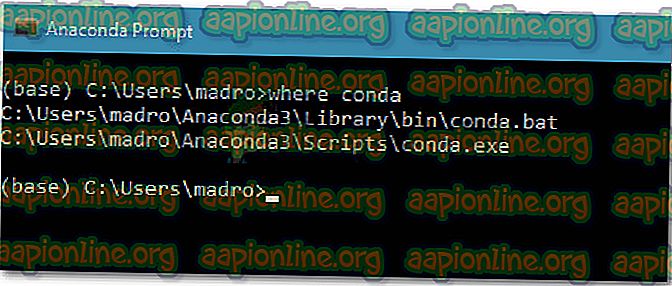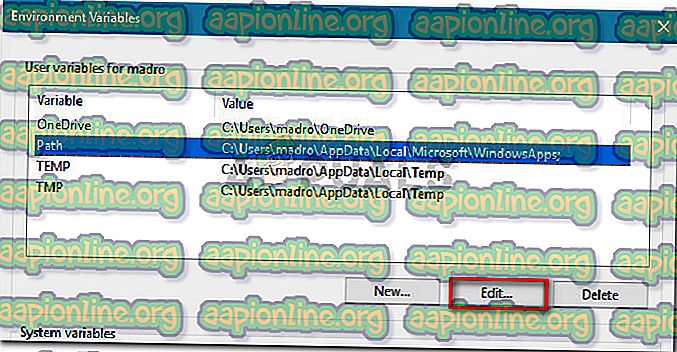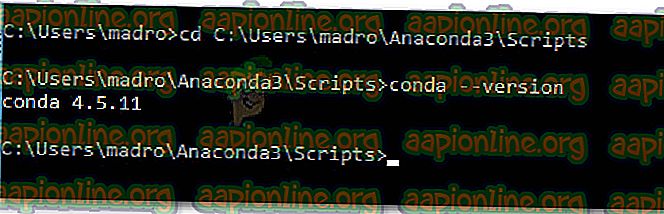Popravak: 'conda' se ne prepoznaje kao unutarnja ili vanjska naredba, operativni program ili batch datoteka
Nekoliko korisnika susreće se da "conda nije prepoznat kao unutarnja ili vanjska naredba, operabilni program ili batch datoteka" kada pokušavaju pokrenuti bilo koju Anaconda naredbu pomoću naredbenog retka .

Zbog čega se "conda" ne prepoznaje kao unutarnja ili vanjska pogreška naredbe?
Istražili smo upravo ovaj problem pokušavajući ponovno stvoriti grešku de na našem stroju i pregledavajući druga korisnička izvješća. Na temelju onoga što smo skupili, postoji nekoliko scenarija koji će pokrenuti ovu poruku o pogrešci:
- Okoliš PATH za Condu nije postavljen - To je najčešći uzrok zašto se ovaj problem pojavljuje. Imajte na umu da najnovije Anakondine nadogradnje neće automatski dodati Condu u vaše varijabilne staze do sustava jer mogu uzrokovati različite probleme s drugim softverom.
- Okolina PATH je pogrešno dodana - Drugi popularni razlog zbog kojeg se pojavljuje ovaj problem je greška korisnika pri pokušaju ručne dodavanja varijable PATH za okoliš.
- Verzija Anaconde starija je od verzije Anaconda Navigatora - Neki su korisnici izvijestili da se greška više ne pojavljuje nakon ažuriranja Conda na najnoviju verziju.
Ako se trudite riješiti ovu određenu poruku o pogrešci, ovaj će vam članak pružiti izbor provjerenih koraka za rješavanje problema. Ispod je zbirka metoda koje su drugi korisnici u sličnoj situaciji koristili za rješavanje problema.
Za najbolje rezultate slijedite dolje navedene redoslijede. Na ovaj ćete način isprobati najpopularnije popravke i izbjegavati skakanje kroz nepotrebne obruče.
1. metoda: ažuriranje Anakonde na najnoviju verziju
Nekoliko korisnika izvijestilo je da je problem riješen te su mogli ažurirati conda naredbe unutar naredbenog retka nakon ažuriranja Conde na najnoviju verziju.
Kako se ispostavilo, ovaj problem možete doživjeti u slučaju da koristite noviju verziju Anaconda Navigator sa starijom inačicom Conda. Evo kratkog vodiča kako to ispraviti:
- Pristupite svom startnom izborniku u donjem lijevom kutu i potražite " anakondu ". Zatim kliknite na Anaconda prompt .

- Unutar programa Anaconda prompt izvršite sljedeće naredbe i pritisnite Enter za svaku da biste ažurirali Conda na najnoviju verziju:
conda update conda instalirati
- Pričekajte dok se postupak ne dovrši, a zatim zatvorite Anaconda prompt i otvorite prozor CMD. Provjerite možete li sada pokrenuti Conda naredbe.
Ako još uvijek naiđete na pogrešku, "conda nije prepoznata kao unutarnja ili vanjska naredba, operativni program ili batch datoteka", prijeđite na sljedeću metodu u nastavku.
Druga metoda: Dodavanje Anakonde u vašu varijablu okruženja PATH tijekom instalacije
Najbrži način da se ovaj problem automatski riješi je da ponovno instalirate Anacondu i upotrijebite jednu naprednu opciju koja će sve Anakondu učiniti vašom varijablom okruženja PATH automatski. Ali imajte na umu da uporaba ove metode može značiti da potičete određenu aplikaciju da sukobi s vašom instalacijom Anaconde.
U svakom slučaju, ako tražite način za automatsko dodavanje Anaconde u vaše PATH okruženje, slijedite dolje navedene korake:
Napomena: Ako Anaconda nije instalirana na vašem računalu, preskočite ravno na korak 3.
- Pritisnite tipku Windows + R da biste otvorili dijaloški okvir Run. Zatim upišite " appwiz.cpl " i pritisnite Enter da biste otvorili Programi i mogućnosti .

- Unutar programa i značajki pomaknite se prema dolje kroz popis aplikacija i pronađite Anakondinu distribuciju . Zatim kliknite desnom tipkom miša i odaberite Deinstaliraj, a zatim slijedite upute na zaslonu da biste je deinstalirali iz sustava.
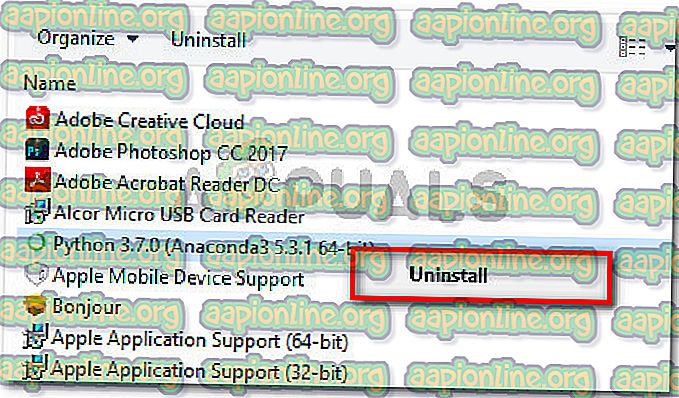
- Posjetite ovu vezu ( ovdje ) i preuzmite najnoviju distribuciju Anaconde klikom na ikonu povezanu s vašim operativnim sustavom.
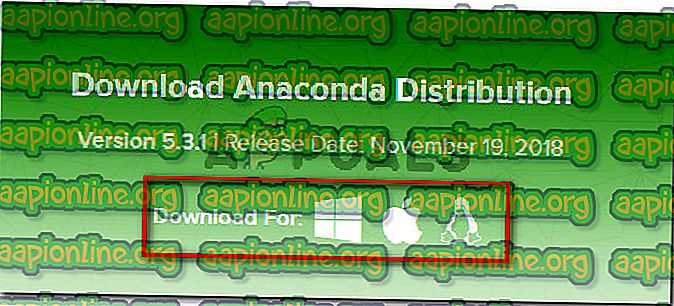
- Odaberite odgovarajuću verziju Pythona koju želite koristiti s Anaconda klikom na pripadajuću tipku za preuzimanje .
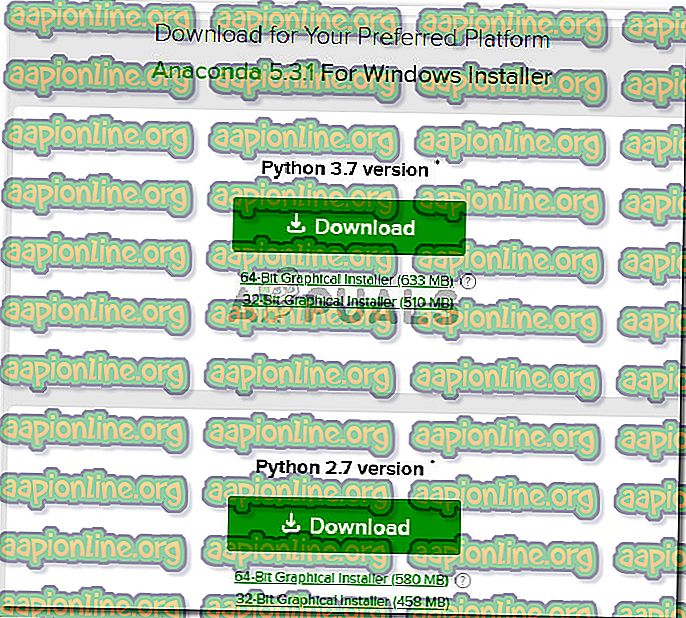
- Otvorite izvršnu instalaciju, u prvom retku pritisnite Next, a zatim prihvatite licenčni ugovor .
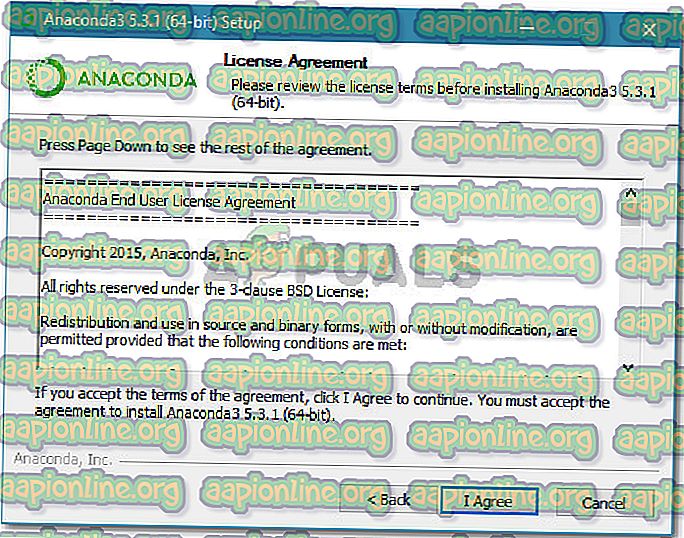
- Odaberite vrstu instalacije i ponovo pritisnite Next .

- Odaberite odredišnu mapu i ponovno kliknite gumb Dalje . Toplo preporučujemo da zadržite zadanu lokaciju.
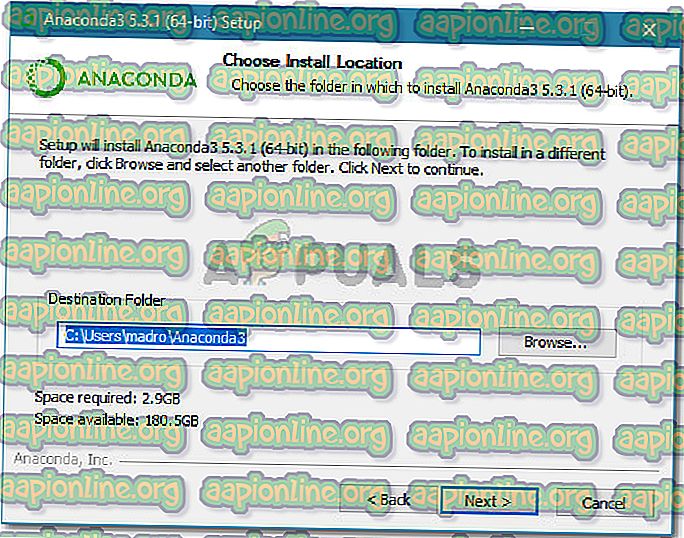
- Taj je korak presudan. U naprednim opcijama instalacije potvrdite okvir povezan s Dodavanje Anakonde u varijablu okruženja PATH (pod Napredne mogućnosti ) i kliknite Instaliraj .
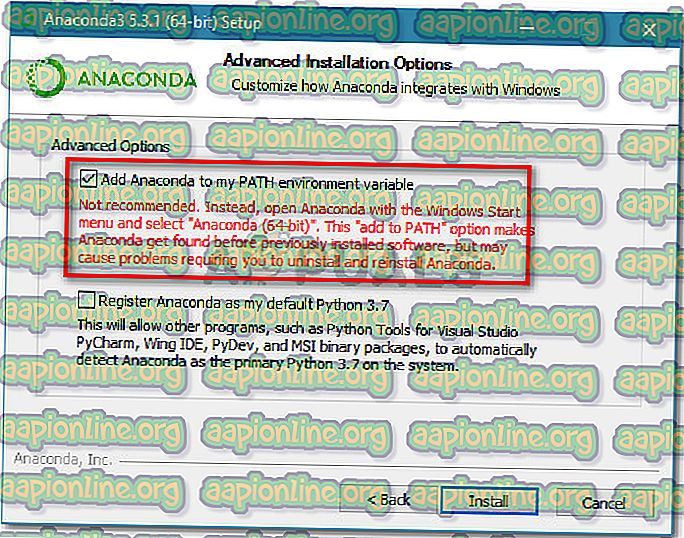
- Nakon što je instalacija završena, upišite " conda " unutar naredbenog retka. Više ne biste trebali vidjeti pogrešku da "conda nije prepoznata kao unutarnja ili vanjska naredba, operativni program ili batch datoteka" .
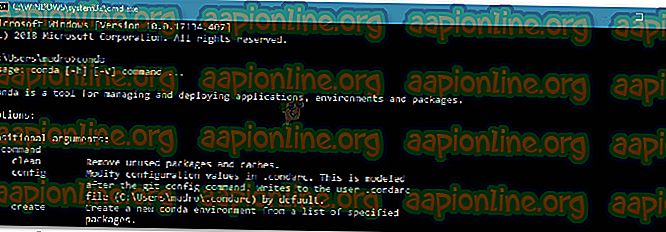
Ako ova metoda nije bila učinkovita ili tražite drugačiji pristup koji ne uključuje ponovnu instalaciju cijele Anaconda distribucije, prijeđite na sljedeću metodu u nastavku.
3. način: Ručno dodavanje staze Conda
Ako ne želite gubiti vrijeme na deinstaliranje čitave Anaconda distribucije, možete ažurirati (ili provjeriti) varijablu okoline povezanu s Condaom. Ali prije nego što to učinite, važno je otkriti točnu lokaciju vaše instalacije Conda.
Slijedite donji vodič kako biste otkrili i prilagodili Conda PATH ručno u varijablama okoliša:
- Pristupite izborniku Start (donji lijevi kut) i potražite " anaconda prompt ". Zatim kliknite na Anaconda prompt i pričekajte da se program otvori.

- Unutar programa Anaconda prompt izvedite sljedeću naredbu i pritisnite Enter da provjerite lokaciju Conda:
gdje conda
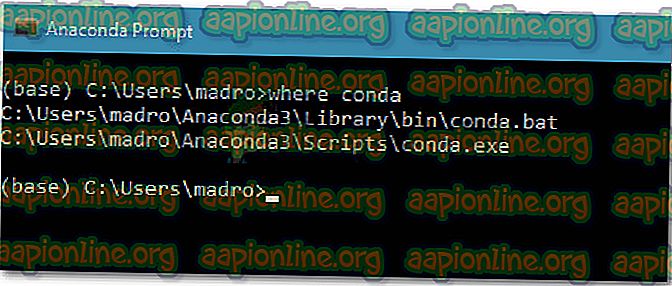
- Kopirajte drugu lokaciju prethodno pronađenu u koraku 2, ali isključite izvršnu datoteku. Na primjer: C: \ Users \ madro \ Anaconda3 \ Skripte
- Pritisnite tipku Windows + R da biste otvorili dijaloški okvir Run. Zatim upišite " sysdm.cpl " i pritisnite Enter da biste otvorili zaslon Svojstva sustava .

- Unutar prozora System Properties otvorite karticu Advanced i kliknite na Variable Environment ...

- Unutar varijable Environment za prozor * YourUser * odaberite varijablu Path i kliknite gumb Edit .
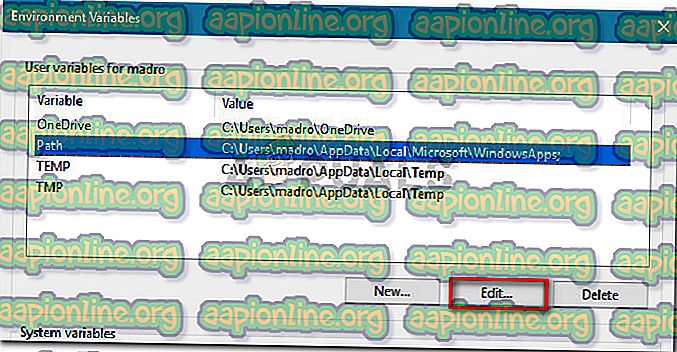
- Unutar prozora Uređivanje varijable okruženja kliknite gumb Novo . Zatim dodajte ove dvije lokacije:
C: \ Korisnici \ * Vaš Korisnik * \ Anaconda3 \ Skripte C: \ Korisnici \ * Vaš Korisnik * \ Anaconda3
Napomena: imajte na umu da je * YourUser * samo rezervirano mjesto. Zamijenite ga vlastitim korisničkim imenom. Također, ako koristite stariju verziju Anaconde, promijenite broj verzije u skladu s tim.
Metoda 4: Zaobilaženje problema bez dodavanja Anakonde u put okoline
Ako želite izbjeći dodavanje puta Anakonde u varijable okoline, možete upisati Conda naredbe bez da pogreška "conda nije prepoznata kao unutarnja ili vanjska naredba, operativi program ili batch datoteka" pomoću naredbenog retka za navigaciju do mape instalacija prvo.
Ali imajte na umu da to nije baš praktično jer ćete ovaj postupak morati ponavljati kad god otvorite novi naredbeni redak.
Ako se odlučite zaobići pogrešku dodavanjem puta Anakonde u svoj CMD prozor, evo što trebate učiniti:
- Pritisnite tipku Windows + R da biste otvorili dijaloški okvir Run. Zatim upišite " cmd " i pritisnite Enter da otvorite dijaloški okvir Run .

- Unutar prozora CMD upišite CD, a zatim put do instalacije mape Anaconda. Ako Anakondu niste instalirali na slično mjesto, trebao bi biti nešto slično:
CD C: \ Korisnici \ * Vaš Korisnik * \ Anaconda3 \ Skripte
- Pokrenite naredbu za testiranje Anakonde i provjerite funkcionira li ona ispravno u naredbenom retku. Možete koristiti ovu naredbu:
conda - pretvaranje